Cara Mengatur Ukuran Kertas di Word dengan Mudah dan Cepat!
23 Juli 2020 by Boy N.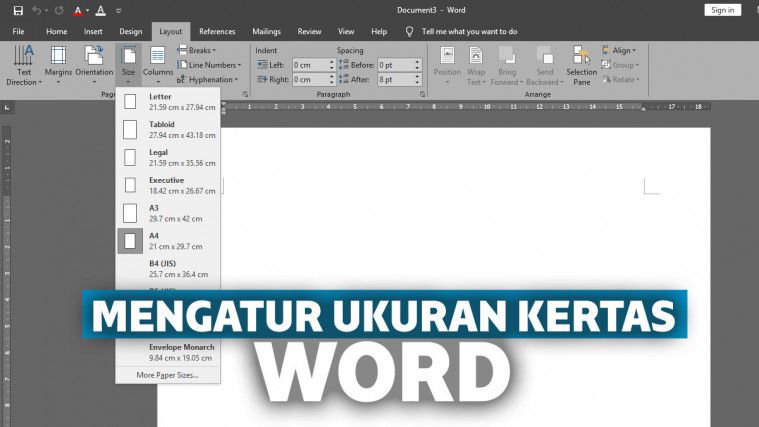
Cara Mengatur Ukuran Kertas di Word dengan Mudah
Cara mengatur ukuran kertas di Word sangatlah penting jika kamu sedang membuat dokumen dengan software tersebut. Dengan mengatur ukuran kertas sebelum mengetik, ada beberapa manfaat seperti:
- Halaman Word jadi rapi.
- Lebih mudah dan cepat melakukan editing.
- Langsung bisa dicetak/di-print dengan kertas yang tepat, karena tulisan tidak ada tulisan yang terpotong.
- Melatih kemampuan mengetik secara profesional.
- Jadi, saat kamu akan mengetik di Word, pastikan sudah mengatur ukuran kertas Word secara tepat. Terus, bagaimana dong caranya?
Ukuran Kertas di Word
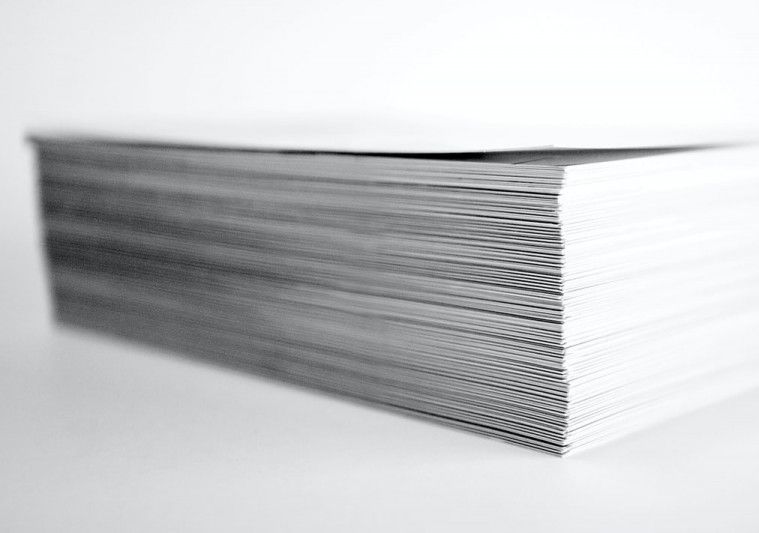
Sebelum kita masuk ke pembahasan tentang bagaimana cara mengatur ukuran kertas pada Microsoft Word, hal pertama yang wajib dipahami adalah jenis ukuran kertas yang tersedia. Di MS Word, pilihan ukuran kertas disediakan di menu pengaturan halaman.
Kamu mungkin menjumpai perbedaan jumlah pilihan jenis kertas antara versi MS Word yang satu dan yang lainnya, apalagi untuk versi terbaru.
Namun, hal itu tidak jadi masalah karena kamu pun bisa mengatur ukurannya sendiri sesuai kebutuhan. Lagipula, semua pilihan pengaturan kertas sudah sesuai standar.
Baca Juga: Cara Print Bolak-Balik di Word, Power Point, PDF
Nah, berikut ini adalah pilihan jenis dan ukuran kertas Word yang umumnya tersedia:
| Jenis Kertas |
Ukuran |
| Letter |
21,59 cm x 27,94 cm |
| Tabloid | 27,94 cm x 43,18 cm |
| Legal | 21,59 xm x 35,56 cm |
| Executive | 18,42 cm x 26,67 cm |
| A3 | 29,7 cm x 42 cm |
| A4 | 21 cm x 29,7 cm |
| B4 (JIS) | 25,7 cm x 36,4 cm |
| B5 (JIS) | 18,2 cm x 25,7 cm |
| Envelope #10 | 10,48 cm x 24,13 cm |
| Envelope Monarch | 9,84 cm x 19,05 cm |
Asalkan kamu sudah mengerti jenis kertas yang akan kamu gunakan untuk mengetik dan nantinya dicetak, niscaya cara mengatur ukuran kertas di Word tidaklah sulit.
Cara Mengatur Ukuran Kertas di MS Word
Inilah langkah-langkah mengatur ukuran kertas di MS Word:
1. Buka dokumen baru di MS Word.
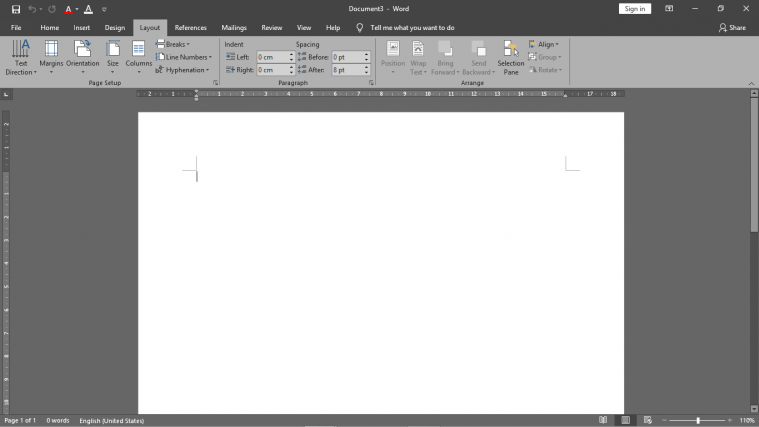
2. Klik di Layout.
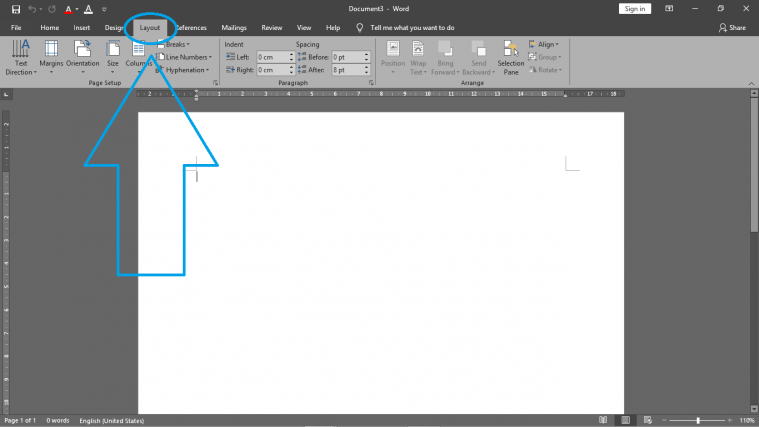
3. Pilih Size, muncul pilihan jenis dan ukuran kertas. Klik yang kamu butuhkan. Misal kamu mau bikin kartu nama di Word, ukurannya tentu tidak sama dengan file dokumen Word pada umumnya.
Baca Juga: Lengkap! 3 Cara Membuat Kartu Nama di Word dengan Mudah
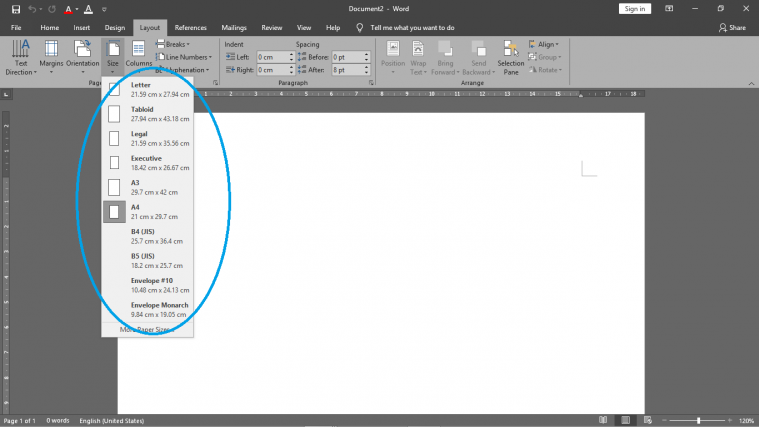
4. Selesai! Kamu sudah bisa mengetik di dokumen baru itu.
Mungkin kamu bertanya-tanya, bagaimana cara mengatur ukuran kertas pada Microsoft Word kalau pilihan jenis dan ukurannya tidak ada?
Baca Juga: Cara Membuat Kop Surat Hanya di Ms Wod dengan Mudah!
Tenang. Di bagian paling bawah menu dropdown Layer, tersedia pilihan More Paper Sizes. Klik saja.
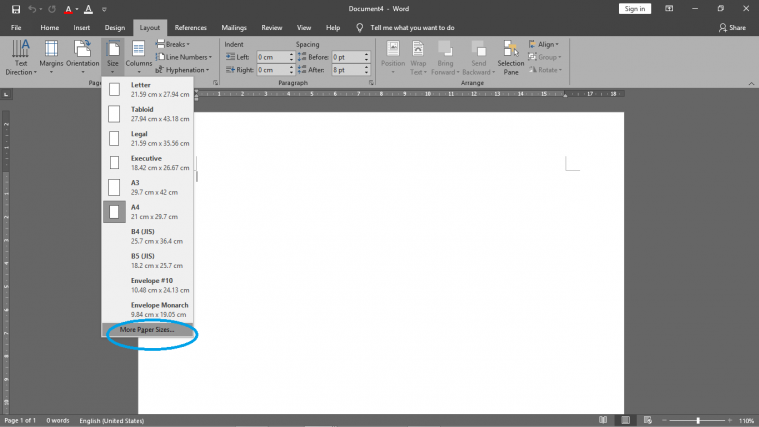
Muncul tab Page Setup. Kamu bisa atur sendiri berapa ukurannya, opsi cetak, dan rincian lainnya sesuai kebutuhan.
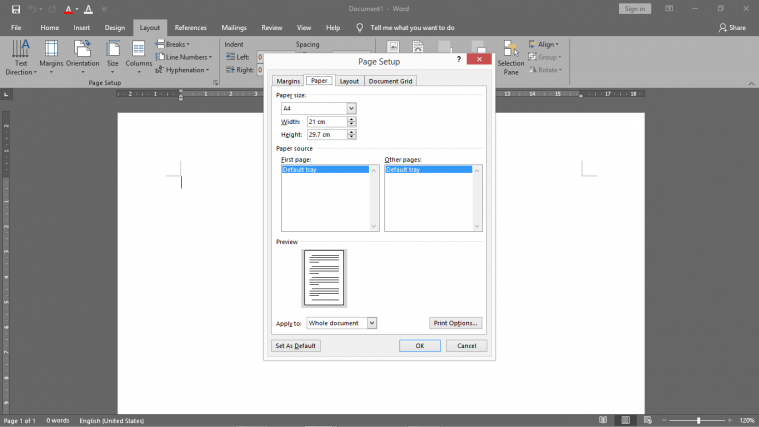
Klik oke dan silakan lanjutkan bekerja dengan dokumen Word-mu.
Wah, ternyata sangat gampang ya cara mengatur ukuran kertas di Word itu? Mulai sekarang, kamu tak akan bingung lagi jika mau mengetik dokumen di Word dan mencetak sesuai ukuran kertas yang dikehendaki. Selamat mencoba!






